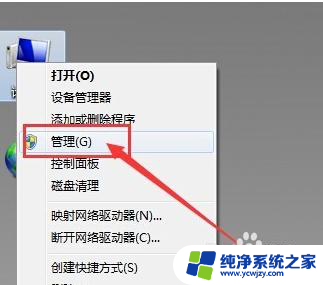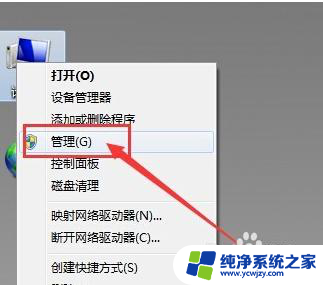入耳式耳机插主机上不能语音吗 电脑插上耳机后没有声音怎么办
更新时间:2023-12-28 09:54:06作者:yang
当我们使用入耳式耳机插在主机上时,却发现无法进行语音通话,或者在将耳机插在电脑上后却无法听到任何声音,这时候我们该如何解决呢?这是许多人在使用耳机时常常遇到的问题,无论是在主机还是电脑上,耳机声音无法正常输出都可能是由于一些简单的设置问题所导致。在本文中我们将讨论一些常见的解决方法,帮助您解决这些问题,让您能够顺利地使用耳机进行语音通话或者享受音频内容。
操作方法:
1.先打开电脑,然后点击开始按钮;

2.之后点击设置;
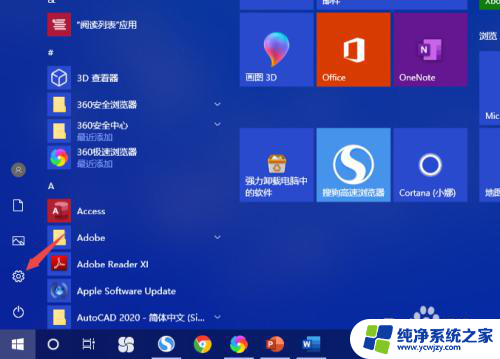
3.然后点击系统;
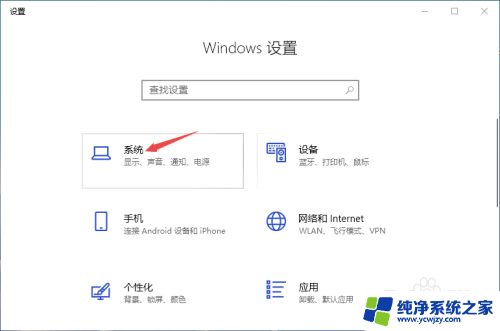
4.之后点击声音;
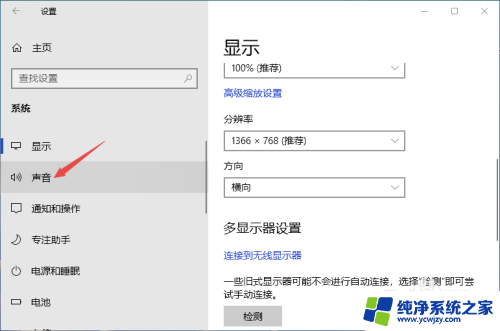
5.然后点击声音控制面板;
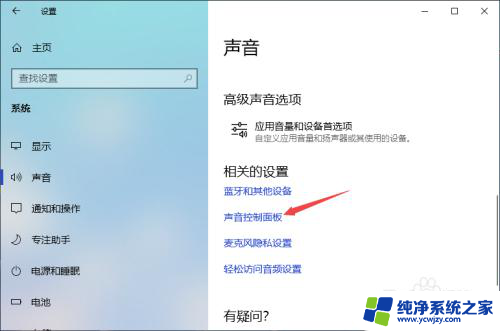
6.之后点击录制,然后点击麦克风,之后点击属性;
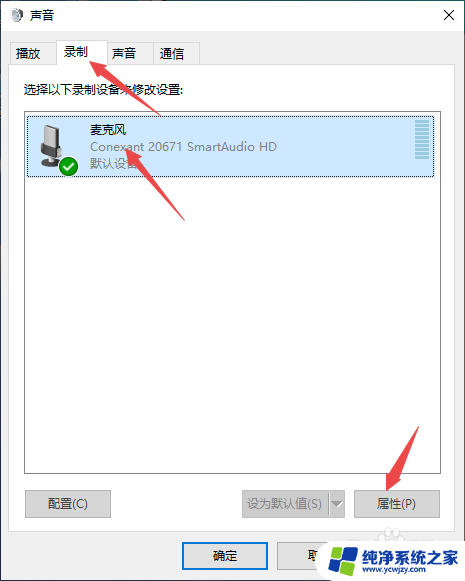
7.然后点击级别,看是否静音,如静音,点击取消掉;
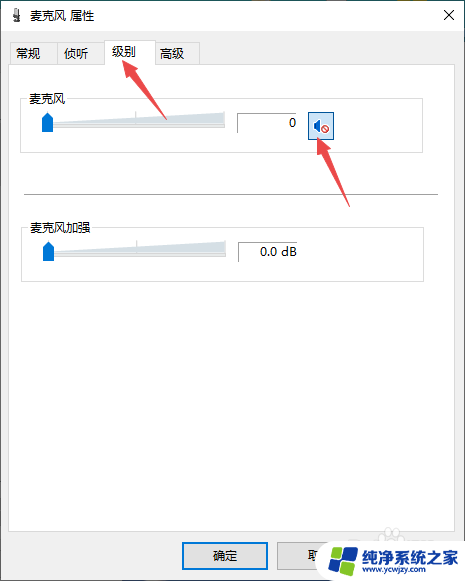
8.之后看是否音量被调到最小了,如果是的话。将音量的滑动按钮朝右边滑动;

9.最后,我们点击确定即可。这样耳机就可以语音了。
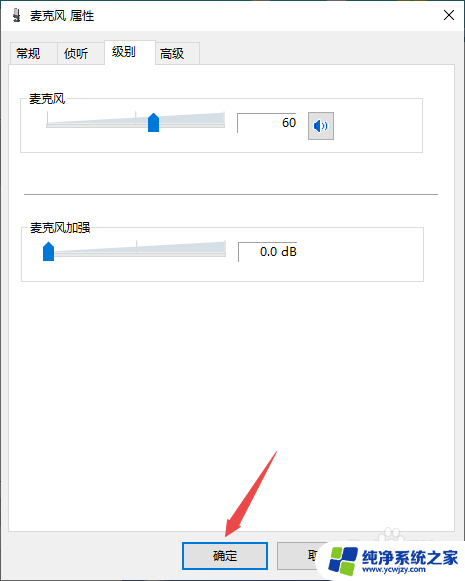
以上就是入耳式耳机插主机上不能语音吗的全部内容,有出现这种现象的朋友不妨根据我的方法来解决吧,希望对大家有所帮助。